
Turinys:
- Autorius John Day [email protected].
- Public 2024-01-30 10:47.
- Paskutinį kartą keistas 2025-01-23 14:59.



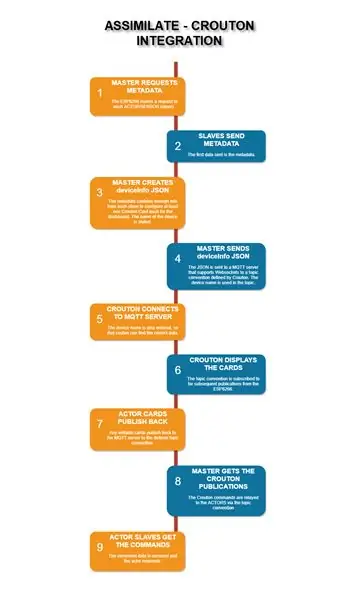
Crouton. https://crouton.mybluemix.net/ „Crouton“yra prietaisų skydelis, leidžiantis vizualizuoti ir valdyti savo IOT įrenginius su minimalia sąranka. Iš esmės tai yra paprasčiausias prietaisų skydelis, kurį gali nustatyti bet kuris IOT aparatūros entuziastas, naudodamas tik MQTT ir JSON.
Ši konstrukcija siunčia „Crouton“reikalaujamą „DeviceInfo“informaciją MQTT tarpininkui į „bootstrap“automatinius prietaisų skydus. „AssimilateBusSlaves“(veikėjai ir jutikliai) ASSIM_VERSION turi būti 2.
Ankstesnės būsto galvutės buvo šiek tiek pakeistos, o D0 bėgelis pakeitė nenaudojamą D6 bėgelį.
Pridėta nauja dukterinė plokštė, leidžianti iš naujo nustatyti aparatinę įrangą, tam tikromis sąlygomis pabusti ir ateityje bus naudojama žemos galios jungikliui (vergų valdymui).
Aukščiau pateiktoje schemoje aprašomas ASSIMILATE-CROUTON integravimas.
Jei to dar nepadarėte, reikės surinkti bendrą išorinį apvalkalą.
PASTABA: AKTORIŲ/JUTIKLIŲ programinė įranga turi būti ASSIM_VERSION 2.
1 žingsnis: medžiagos ir įrankiai
ICOS10 (IDC) „Shell“medžiagų sąrašas
- D1M BLOCK smeigtukas (1)
- D1M BLOCK pagrindas ir korpusas (1)
- „Wemos D1 Mini“(1)
- „Wemos D1 Mini Protoboard Shield“(1)
- 40P moterų antraštės (8P, 8P, 9P, 9P)
-
Vyriška antraštė 90º (3P, 3P, 3P, 2P)
- 1 "dvipusė protoboard (2)
- 6 kontaktų uždengta IDC vyriška antraštė (1)
- Prijungimo laidas (~ 10)
- 0,5 mm alavo viela (~ 4)
- 4G x 15 mm savisriegio galvutės galvutės galvutės (2)
- 4G x 6 mm savisriegiai varžtai (~ 20)
2 žingsnis: MCU paruošimas
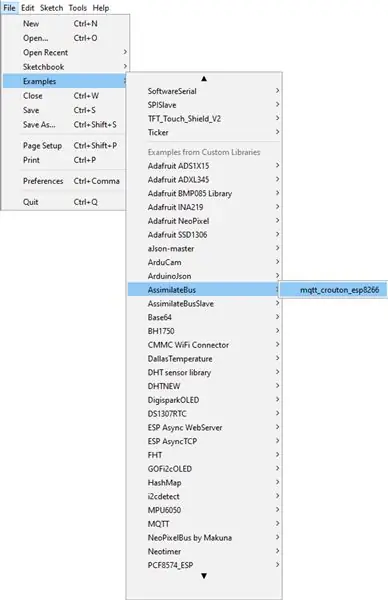

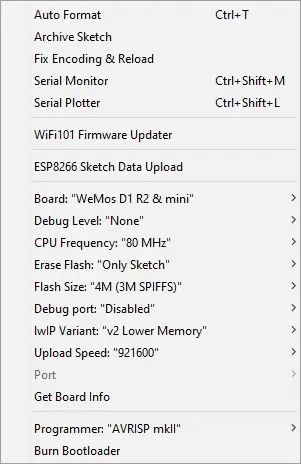

Šioje konstrukcijoje naudojame „Wemos D1 Mini“. Jei anksčiau sukūrėte D1M WIFI BLOCK, galite jį naudoti moduliniam aparatūros komponentui. Jei ne, būtinai atlikite kitą skyrių.
PAVADINIMO PIN kodų LITAVIMAS MCU (naudojant PIN JIG)
Jei negalite atspausdinti PIN JIG, vadovaukitės instrukcijomis ir improvizuokite: PIN JIG aukštis (poslinkis) yra 6,5 mm.
- Iš šio puslapio išspausdinkite/gaukite PIN JIG.
- Perkelkite antraštės kaiščius per plokštės apačią (TX dešinėn į kairę) ir į lydmetalį.
- Paspauskite kaiščius ant kieto lygaus paviršiaus.
- Tvirtai paspauskite lentą žemyn ant svirties.
- Lituokite 4 kampinius kaiščius.
- Jei reikia, pašildykite ir iš naujo padėkite lentą/kaiščius (plokštė ar kaiščiai nesuderinti arba nesulenkti).
- Lituokite likusius kaiščius.
FIRMO ĮRANGOS ĮKELIMAS
Kodo saugyklą rasite čia (momentinė nuotrauka).
Bibliotekos pašto adresą rasite čia (momentinė nuotrauka).
„ZIP bibliotekos importavimo“instrukcijos čia.
Įdiegę biblioteką, galite atidaryti pavyzdį „mqtt_crouton_esp8266“.
„Arduino“nustatymo „Wemos D1 Mini“instrukcijos čia.
Priklausomybės: „ArduinoJson“, „TimeLib“, „PubSubClient“.
Kai kodas bus įkeltas į „Arduino IDE“:
- Pakeiskite _wifi_ssid vertę naudodami „WiFi“SSID.
- Pakeiskite _wifi_password reikšmę naudodami „WiFi“raktą.
- Pakeiskite _mqtt_device_name reikšmę naudodami pageidaujamą įrenginio identifikavimą (nereikia prisijungti).
- Pakeiskite _mqtt_device_description reikšmę naudodami pageidaujamą įrenginio aprašą (Crouton).
3 žingsnis: MCU būsto paruošimas

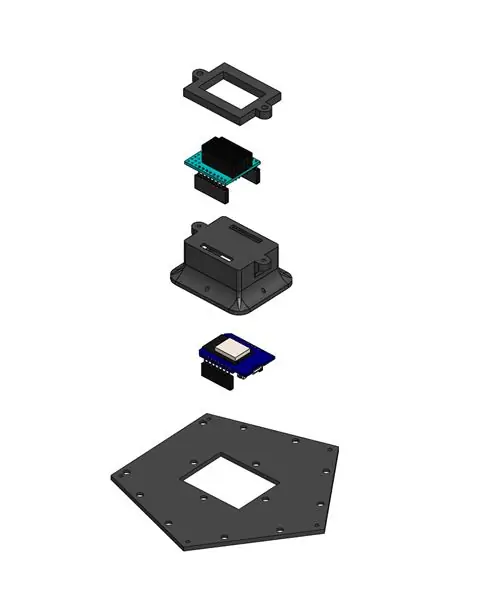
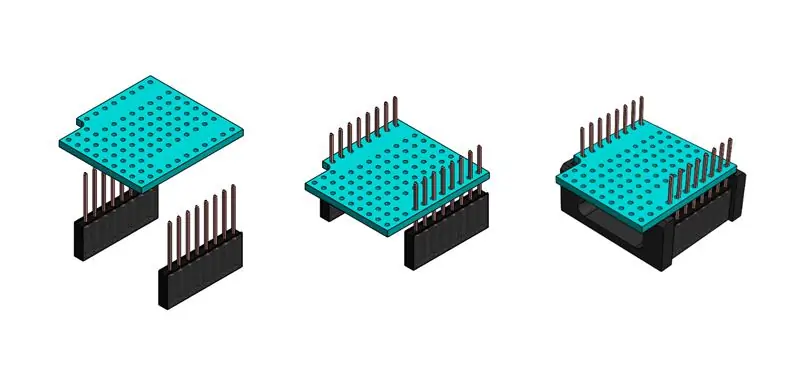
MCU korpusas atskleidžia „D1 Mini“antraštes, kurias galima prijungti, ir dukterinių plokščių, jungiančių su lizdo (jutiklių ir aktorių) grandine, antraštes.
Pradinio ICOS10 3V3 MQTT NODE būsto galvutes reikėjo pakeisti, kad būtų galima iš naujo nustatyti aparatinę įrangą, kai I2C pranešimų seka išnyksta (pradinė strategija buvo iš naujo nustatyti), ir išsijungti iš miego režimo. Keičiamas D6 kaiščio nutraukimas pradinio dizaino metu niekam nebuvo priskirtas ir buvo nurodytas kaip „kai kurie kiti skaitmeniniai kaiščiai kiekvienam atvejui“.
BŪSO VADOVAI
Tai pagrįsta „D1 Mini Protoboard“ir pasirodo:
- D1M BLOCK/D1 Mini kaiščiai, prie kurių galima prisijungti.
- Tiesioginis dviejų eilučių kontaktų nutraukimas iš „D1M BLOCK/D1 Mini“. Jie yra prieinami tik patogumui, o prototipų kūrimas. Tikimasi, kad dukterinės plokštės užblokuos visą prieigą prie šių antraščių.
- 4 Konkrečių kaiščių, naudojamų dukterinėse lentose, lūžiai. Aš galvojau tik apie I2C specifinių kaiščių išardymą, tačiau jau turėjau dėklą kitam kaiščiui (žemos pusės miego maitinimo jungikliui) naudoti, todėl ištraukiau RST, A0, D0 ir kitą skaitmeninį kaištį.
Norėdami pridėti D1M kontaktus prie būsto galvos:
- Žiūrėkite vaizdo įrašą „SOLDED USING THE SOCKET JIG“.
- Išveskite antraštės kaiščius per plokštės apačią (TX viršuje kairėje, viršutinėje pusėje).
- Padėkite svirtį virš plastikinės antenos ir išlyginkite abu paviršius.
- Apverskite agregatą ir agregatą ir tvirtai prispauskite antgalį ant kieto lygaus paviršiaus.
- Tvirtai paspauskite lentą žemyn ant svirties.
- Lituokite 4 kampinius kaiščius naudodami minimalų lydmetalį (tik laikinas kaiščių sulygiavimas).
- Jei reikia, pašildykite ir iš naujo padėkite lentą/kaiščius (plokštė ar kaiščiai nesuderinti arba nesulenkti).
- Lituokite likusius kaiščius.
- Nuimkite svirtį.
- Nupjaukite kaiščius virš lydmetalių.
Jei norite pridėti „Daughter-board Breakouts“:
- Iškirpkite 4 9P moterų antraštes.
- Viršuje įdėkite 9P antraštes, kaip parodyta, ir lituokite apačioje.
Jei norite pridėti tiesioginių pertraukų:
- Iškirpkite 2 8P moterų antraštes.
- Viršuje įdėkite 8P antraštes, kaip parodyta, ir lituokite apačioje.
Norėdami prijungti antraštes apačioje, nukreipdami TX kaištį į viršų:
- Atsekite ir lituokite iš RST kaiščio per 4 kaiščius.
- Atsekite ir lituokite iš A0 kaiščio per 4 kaiščius.
- Atsekite ir lituokite iš D1 kaiščio per 4 kaiščius.
- Atsekite ir lituokite iš D2 kaiščio per 4 kaiščius.
- Nubrėžkite ir lituokite nuo D0 kaiščio žemyn 2 eilėmis ir per 4 kaiščius.
- Atsekite ir lituokite iš D7 kaiščio per 4 kaiščius.
- Atsekite ir lituokite iš GND kaiščio per 4 kaiščius.
- Atsekite ir lituokite iš 5 V kaiščio per 4 kaiščius.
- Nubrėžkite ir lituokite nuo 3V3 kaiščio 45 ° žemyn per 4 kaiščius.
FIGŪROS SURINKIMAS
BUSO VADOVAI yra pritvirtinti prie MCU korpuso, o šis - prie PAGRINDINĖS PLOKŠTĖS.
- Ilga korpuso galvutės pusė nukreipta į skylę, įkiškite D1M CONTACTS į MCU korpuso angas ir nuspauskite žemyn.
- Tvirtinimo metu įdėkite MCU į MCU CONTACTS, kad užtikrintumėte teisingą išlygiavimą.
- Uždėkite AUSKALOS RĖMĄ ant surinktų įrenginių viršaus ir pritvirtinkite 2 iš 4G x 16 mm varžtų.
- Sumontuotus šviestuvus uždėkite taip, kad skylė būtų nukreipta į trumpąją pusę ir pritvirtinkite 4G x 6 mm varžtais.
4 žingsnis: „RESET“dukterinės plokštės sukūrimas

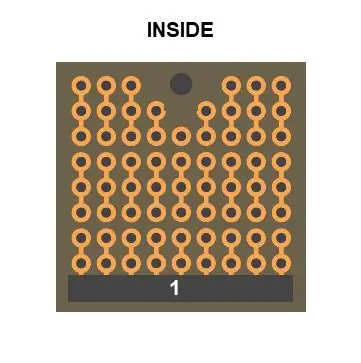
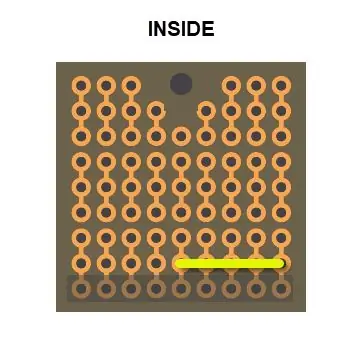
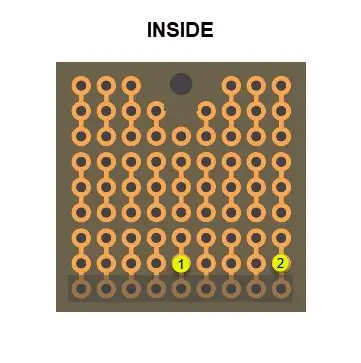
Pridėjus dukterinę plokštę prie didesnio surinkimo, visi kodo pakeitimai nebus įkelti kartu su visa komplektacija. Įkėlimui „D1 WIFI BLOCK“reikės išimti iš korpuso (tik ištraukti), tada pakeisti (tiesiog stumti).
Šiame etape ši plokštė tik susieja D0 su atstatymo kaiščiu.
- Viduje įkiškite 9P 90 ° vyrišką antgalį (1) ir iš išorės lituokite.
- Viduje atsekite geltoną vielą nuo GELTONOS1 iki GELTONOS2 ir lituokite.
5 žingsnis: pagrindinių komponentų surinkimas



- Įsitikinkite, kad SHELL buvo pastatytas ir patikrinta grandinė (kabelis ir lizdai).
- Įdėkite 3V3 I2C DAUGHTER-BOARD su 3V3 kaiščiu ant nupjauto antraštės galo (žr. Pav.).
- Įkiškite RESET DAUGHTER-BOARD su viela į vidų (žr.
- Uždėkite trumpiklį ant 2P vyriškos antraštės ant 3V3 I2C DAUGHTER-BOARD.
- Įdėkite IDC lizdą iš SHELL CABLE į IDC antraštę 3V3 I2C DAUGHTER-BOARD.
- Atsargiai įkiškite DAUGHTER-BOARDS/HOUSING tarp kabelių SHELL ir sulygiuokite pagrindo skyles.
- PAGRINDINĮ MONTAVIMĄ pritvirtinkite prie apvalkalo 4G x 6 mm varžtais.
- Pridėkite visus savo sukurtus ASIMILIATORIAUS JUTIKLIUS.
6 veiksmas: kiti veiksmai
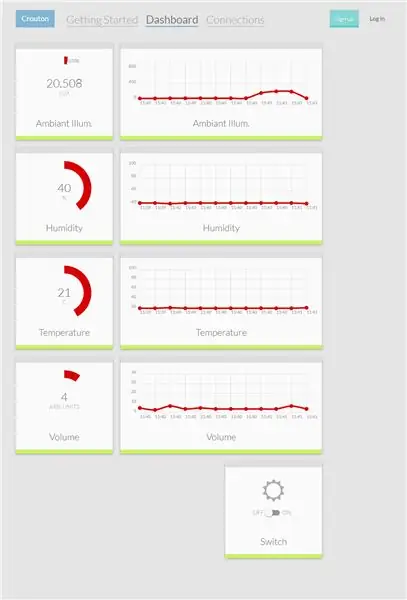
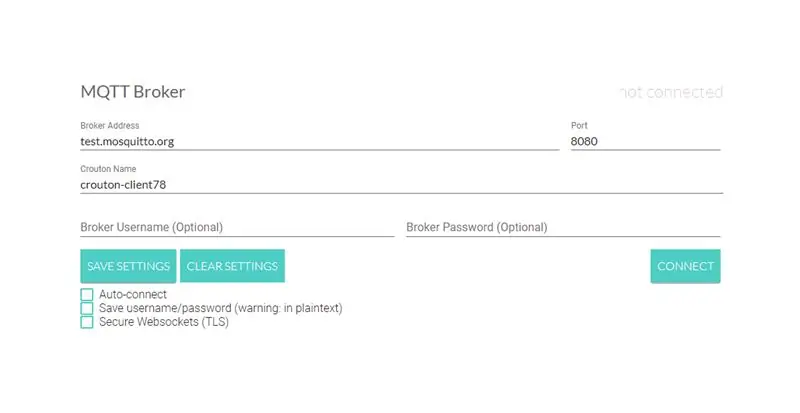
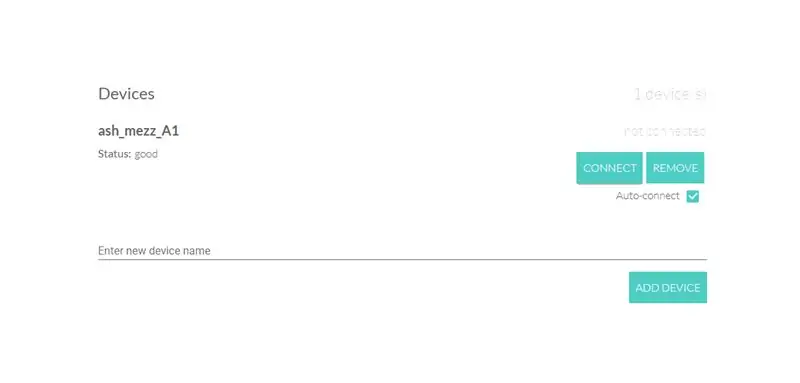
- Nukreipkite naršyklę į
- Įsitikinkite, kad brokeris yra test.mosquitto.org.
- Spustelėkite Prisijungti.
- Įveskite įrenginio pavadinimo įvestį kaip _mqtt_device_name programinėje įrangoje.
- Spustelėkite Pridėti įrenginį.
- Spustelėkite Automatinis prisijungimas.
- Įjunkite savo ICOS10 (5V MicroUSB).
- Patikrinkite naudodami „Crouton“prietaisų skydelį.
Rekomenduojamas:
Kambarinių augalų laistymas naudojant „NodeMCU“, vietinį „Blynk Server“ir „Blynk Apk“, reguliuojamas nustatymo taškas: 3 žingsniai

Kambarinių augalų laistymas naudojant „NodeMCU“, „Local Blynk Server“ir „Blynk Apk“, reguliuojamas nustatymo taškas: Aš sukūriau šį projektą, nes mano kambariniai augalai turi būti sveiki net tada, kai ilgesnį laiką atostogauju, ir man patinka idėja internetu kontroliuoti ar bent stebėti visus galimus dalykus, kurie vyksta mano namuose
Sukurkite ultragarso aptikimo ir diapazono nustatymo prietaisą namuose: 7 žingsniai (su nuotraukomis)

Pasigaminkite ultragarso aptikimo ir matavimo prietaisą namuose: Sveiki! Aš esu Sourabhas Kumaras, norėjau sukurti aliarminį radarą, bet nepavyko, bandysiu dar kartą, bet šiandien aš padėsiu jums sukurti ultragarso aptikimo ir diapazono nustatymo prietaisą namuose, naudojant ultragarso jutiklį (siųstuvą -imtuvą), žinau, kad yra daug už
Ultragarsu pagrįsta padėties nustatymo sistema: 4 žingsniai (su nuotraukomis)

Ultragarsu pagrįsta padėties nustatymo sistema: visos mano rastos ultragarso radarų versijos, skirtos arduino įrenginiams („Arduino“- radaras/ultragarso detektorius, „Arduino“ultragarso radaro projektas), yra labai gražūs radarai, tačiau visi jie yra „akli“. Aš turiu galvoje, radaras aptinka kažką, bet ką aš
IOT123 - ASIMILIUOTOJO JUTIKLIO HUB: ICOS10 CORS TINKLAKOMPONENTAI: 8 žingsniai

IOT123 - ASIMILIATORIUS JUTIKLIO HUB: ICOS10 CORS TINKLYNĖS SUDEDAMOSIOS DALYS: ASSIMILATE JUTIKLIS/AKTORIUS Vergai įterpia metaduomenis, kurie naudojami apibrėžiant vizualizacijas Crouton. Ši konstrukcija šiek tiek skiriasi nuo ankstesnių; aparatūros pakeitimų nėra. Programinė įranga dabar palaiko pritaikytų (turtingesnių) redaktorių prieglobą
Kas yra prie mano durų? PIR judesio jutiklio/diapazono jutiklio projektas: 5 žingsniai

Kas yra prie mano durų? PIR judesio jutiklio/diapazono jutiklio projektas: Mūsų projekto tikslas yra pajusti judesį per PIR ir atstumo jutiklius. „Arduino“kodas skleis vaizdo ir garso signalą, kad vartotojui būtų pranešta, kad kažkas yra šalia. MATLAB kodas atsiųs el. Pašto signalą, kad įspėtų vartotoją, kad kažkas yra šalia. Šis įrenginys
